- play_arrow Ethernet Interfaces
- play_arrow Interfaces de ethernet agregadas
- Visão geral das interfaces de ethernet agregadas
- Proteção de enlaces de interfaces de ethernet agregadas
- Agendamento em interfaces de ethernet agregadas
- Balanceamento de carga em interfaces de ethernet agregadas
- Monitoramento de desempenho em interfaces de ethernet agregadas
- Gerenciamento periódico de pacotes em interfaces Ethernet
- Agregação de enlaces Ethernet
- play_arrow Gigabit Ethernet Interfaces
- play_arrow Velocidade de porta
- play_arrow Transceptores ópticos OpenZR+ de 400ZR e 400G
- play_arrow Transceptores ópticos de 100GbE, 40GbE e 10GbE
- play_arrow Declarações de configuração e comandos operacionais
Nesta página
Lista de verificação para usar teste de loopback para interfaces ethernet rápidas e gigabit
Diagnostice um problema suspeito de hardware com uma interface Ethernet rápida e gigabit
Verifique se a interface de ethernet rápida e Gigabit está ativa
Configure uma entrada na tabela de protocolo de resolução de endereços estáticos
Estatísticas claras de interface de ethernet rápida e gigabit
Verifique as estatísticas de erros de interface ethernet rápidas e gigabit
Realize o teste de loopback para interfaces Ethernet rápidas e gigabit
Saiba como realizar efetivamente os testes de loopback para interfaces Ethernet rápidas e Gigabit. Este guia oferece uma lista de verificação abrangente para diagnosticar problemas de hardware e circuito, criar e verificar loopbacks, configurar entradas ARP, limpar estatísticas de interface e solucionar problemas por meio de pings e verificações de erro.
Lista de verificação para usar teste de loopback para interfaces ethernet rápidas e gigabit
Propósito
Usar testes de loopback para isolar problemas de interface ethernet rápida e gigabit.
Ação
A tabela abaixo fornece links e comandos para o uso de testes de loopback para interfaces Ethernet rápidas e Gigabit.
Tarefas | Comando ou ação |
|---|---|
| Diagnostice um problema suspeito de hardware com uma interface Ethernet rápida e gigabit | |
Conecte a porta de transmissão à porta de recebimento. | |
Pino cruzado 1 (TX+) e pino 3 (RX+) juntos, e pino 2 (TX-) e pino 6 (RX-) juntos. | |
| |
Verifique se a interface de ethernet rápida e Gigabit está ativa |
|
Configure uma entrada na tabela de protocolo de resolução de endereços estáticos |
|
Estatísticas claras de interface de ethernet rápida e gigabit |
|
| |
Verifique as estatísticas de erros de interface ethernet rápidas e gigabit |
|
Execute etapas de 2 a 8 de Diagnostice um problema suspeito de hardware com uma interface Ethernet rápida e gigabit. | |
Diagnostice um problema suspeito de hardware com uma interface Ethernet rápida e gigabit
Problema
Quando você suspeita de um problema de hardware, tome as seguintes medidas para ajudar a verificar se há algum problema.
Solução
Para diagnosticar um suposto problema de hardware com a interface Ethernet, siga essas etapas:
Crie um loopback
Você pode criar um loopback físico ou configurar um loopback local para ajudar a diagnosticar um problema de hardware suspeito. A criação de um loopback físico é recomendada porque permite que você teste e verifique as portas de transmissão e recebimento. Se um engenheiro de campo não estiver disponível para criar o loopback físico, você pode configurar um loopback local para a interface. O loopback local cria um loopback internamente na placa de interface física (PIC).
- Crie um loopback físico para uma interface de fibra óptica
- Crie um plug-loopback para uma interface de ethernet RJ-45
- Configure um loopback local
Crie um loopback físico para uma interface de fibra óptica
Propósito
Para verificar a funcionalidade da interface de fibra óptica, testando as portas de transmissão e recebimento. Este teste é normalmente realizado por um engenheiro de campo para confirmar a integridade da conexão.
Ação
Para criar um loopback físico na porta, conecte a porta de transmissão à porta de recebimento usando um cabo de fibra bom conhecido.
Use fibra de modo único para uma porta de modo único e fibra multimode para uma porta multimode.
Significado
Ao criar e testar um loopback físico, você está testando efetivamente os recursos de transmissão e recebimento do PIC. Este procedimento fornece um teste abrangente do PIC, confirmando que ambas as portas estão operacionais e que a conexão de fibra óptica está funcionando como esperado.
Consulte também
Crie um plug-loopback para uma interface de ethernet RJ-45
Propósito
Para verificar a funcionalidade de uma interface RJ-45 Ethernet criando um plug-loopback físico que permite o teste dos recursos de transmissão e recebimento da interface.
Ação
Para criar um plugue de loopback, o pino cruzado 1 (TX+) e o pino 3 (RX+) juntos e o pino cruzado 2 (TX-) e o pino 6 (RX-) juntos. Você precisa do seguinte equipamento para criar o loopback:
Um cabo CAT5 de 6 polegadas de comprimento
Um conector RJ-45
Uma ferramenta de crimping
A Figura 1 ilustra como criar um plug-back de loopback para uma interface RJ-45 Ethernet.
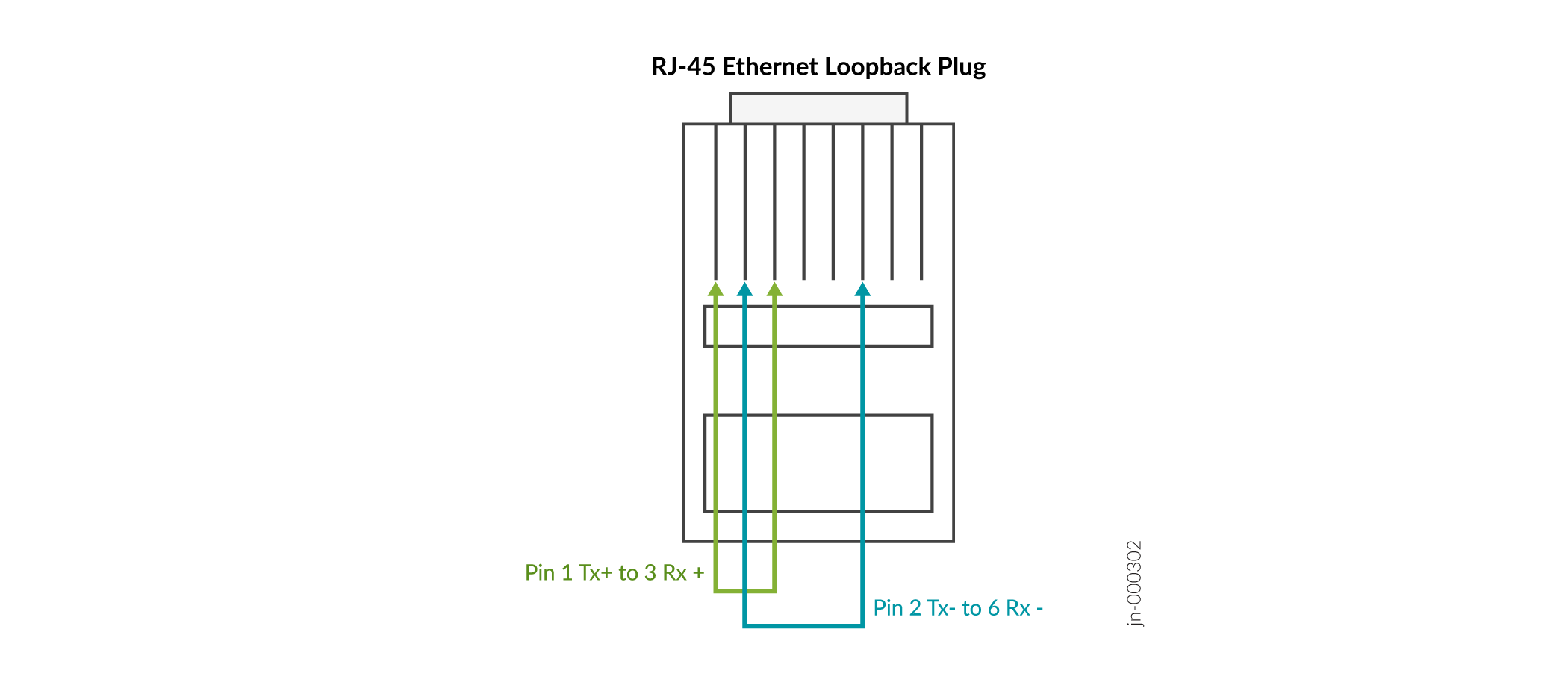
Significado
Ao criar e testar um loopback físico, você está testando a interface RJ-45 do PIC. Esta ação é recomendada se um engenheiro de campo estiver disponível para criar o loop físico, pois ele fornece um teste mais completo do PIC.
Consulte também
Configure um loopback local
Propósito
Configurar um loopback local em uma interface Ethernet para testar a funcionalidade interna do PIC sem uma conexão física entre as portas de transmissão e recebimento.
Ação
Para configurar um loopback local sem conectar fisicamente a porta de transmissão à porta de recebimento, siga essas etapas:
No modo de configuração, vá para o seguinte nível de hierarquia:
content_copy zoom_out_map[edit] user@host# edit interfaces
interface-name(fastether-options | gigether-options)Configure o loopback local:
content_copy zoom_out_map[edit interfaces
interface-name(fastether-options | gigether-options)] user@host# set loopbackVerifique a configuração:
content_copy zoom_out_mapuser@host# show
Por exemplo:
content_copy zoom_out_map[edit interfaces fe-1/0/0 fastether-options] user@host# show loopback
Comprometa a mudança:
content_copy zoom_out_mapuser@host# commit
Por exemplo:
content_copy zoom_out_map[edit interfaces fe-1/0/0 fastether-options] user@host# commit commit complete
Ao criar um loopback local, você cria um loop interno na interface que está sendo testada. Um loopback local faz um loop do tráfego internamente nesse PIC. Um loopback local testa a interconexão do PIC, mas não testa as portas de transmissão e recebimento. Em uma interface Ethernet, você não pode criar um loopback remoto, portanto, não há opção de usar uma local ou remote declaração. Simplesmente incluir a loopback declaração no nível de [edit interfaces interface-name (fastether-options | gigether-options] hierarquia, coloca a interface no modo loopback local.
Exclua a declaração de loopback após a conclusão do teste.
Significado
A configuração de um loopback local faz loops internos de tráfego na interface, verificando as conexões internas do PIC. O comando show exibirá a declaração de loopback na configuração da interface, confirmando que a interface está no modo loopback. Lembre-se de excluir a configuração de loopback após o teste.
Verifique se a interface de ethernet rápida e Gigabit está ativa
Propósito
Exiba o status da Interface Ethernet Rápida e Gigabit para fornecer as informações de que você precisa para determinar se o link físico está para cima ou para baixo.
Ação
Para verificar se o status da Interface Ethernet rápida e Gigabit está ativo, use o seguinte comando de modo operacional de interface de linha de comando (CLI) do Junos OS:
user@host> show interfaces (fe-fpc/port|ge-fpc/pic/port)
Saída de amostra
user@host# show interfaces ge-4/0/6 extensivePhysical interface: ge-4/0/6, Enabled, Physical link is UpInterface index: 144, SNMP ifIndex: 516, Generation: 147 Link-level type: Ethernet, MTU: 1514, Speed: 1000mbps, BPDU Error: None, MAC-REWRITE Error: None,Loopback: Enabled, Source filtering: Disabled, Flow control: Enabled, Auto-negotiation: Enabled, Remote fault: Online Device flags : Present Running Loop-Detected Interface flags: SNMP-Traps Internal: 0x4000 Link flags : None CoS queues : 8 supported, 4 maximum usable queues Schedulers : 0 Hold-times : Up 0 ms, Down 0 ms Current address: 00:1f:12:fe:c5:2e, Hardware address: 00:1f:12:fe:c5:2e Last flapped : 2015-01-20 23:40:04 PST (00:02:12 ago) Statistics last cleared: Never Traffic statistics: Input bytes : 0 0 bps Output bytes : 0 0 bps Input packets: 0 0 pps Output packets: 0 0 pps IPv6 transit statistics: Input bytes : 0 Output bytes : 0 Input packets: 0 Output packets: 0 Dropped traffic statistics due to STP State: Input bytes : 0 Output bytes : 0 Input packets: 0 Output packets: 0 Input errors: Errors: 0, Drops: 0, Framing errors: 0, Runts: 0, Policed discards: 0, L3 incompletes: 0, L2 channel errors: 0, L2 mismatch timeouts: 0, FIFO errors: 0, Resource errors: 0 Output errors: Carrier transitions: 1, Errors: 0, Drops: 0, Collisions: 0, Aged packets: 0, FIFO errors: 0, HS link CRC errors: 0, MTU errors: 0, Resource errors: 0 Egress queues: 8 supported, 4 in use Queue counters: Queued packets Transmitted packets Dropped packets 0 best-effort 0 0 0 1 expedited-fo 0 0 0 2 assured-forw 0 0 0 3 network-cont 0 0 0 Queue number: Mapped forwarding classes 0 best-effort 1 expedited-forwarding 2 assured-forwarding 3 network-controlActive alarms : NoneActive defects : None MAC statistics: Receive Transmit Total octets 0 0 Total packets 0 0 Unicast packets 0 0 Broadcast packets 0 0 Multicast packets 0 0 CRC/Align errors 0 0 FIFO errors 0 0 MAC control frames 0 0 MAC pause frames 0 0 Oversized frames 0 Jabber frames 0 Fragment frames 0 VLAN tagged frames 0 Code violations 0 Filter statistics: Input packet count 0 Input packet rejects 0 Input DA rejects 0 Input SA rejects 0 Output packet count 0 Output packet pad count 0 Output packet error count 0 CAM destination filters: 0, CAM source filters: 0 Autonegotiation information: Negotiation status: Complete Link partner: Link mode: Full-duplex, Flow control: Symmetric/Asymmetric, Remote fault: OK Local resolution: Flow control: Symmetric, Remote fault: Link OK Packet Forwarding Engine configuration: Destination slot: 4 CoS information: Direction : Output CoS transmit queue Bandwidth Buffer Priority Limit % bps % usec 0 best-effort 95 950000000 95 0 low none 3 network-control 5 50000000 5 0 low none Interface transmit statistics: Disabled
Significado
A saída de amostra mostra que o link está em alta e não há alarmes nesta configuração de loopback. Quando um loopback interno é configurado, o loopback físico deve surgir sem alarme.
Saída de amostra
Quando você vê que o link físico está desativado, pode haver um problema com a porta. A saída a seguir é um exemplo das interfaces de exibição fe-fpc/pic/port comando quando o link físico está desativado:
user@router> show interfaces fe-1/3/0
Physical interface: fe-1/3/0, Enabled, Physical link is Down
Interface index: 44, SNMP ifIndex: 35
Link-level type: Ethernet, MTU: 1514, Source filtering: Disabled
Speed: 100mbps, Loopback: Disabled, Flow control: Enabled
Device flags : Present Running Down
Interface flags: Hardware-Down SNMP-Traps
Link flags : None
Current address: 00:90:69:8d:2c:db, Hardware address: 00:90:69:8d:2c:db
Input rate : 0 bps (0 pps), Output rate: 0 bps (0 pps)
Active alarms : LINK
Active defects : LINK
MAC statistics:
Input octets: 0, Input packets: 0, Output octets: 0, Output packets: 0
Filter statistics:
Filtered packets: 0, Padded packets: 0, Output packet errors: 0
Autonegotiation information:
Negotiation status: Incomplete, Link partner status: Down
Reason: Link partner autonegotiation failure
Link partner: Half-duplex, Flow control: None
Significado
A saída de amostra mostra que o enlace físico está desativado e há alarmes e defeitos ativos.
Tabela 2 apresenta situações e ações de problemas para um link físico que está desativado.
Problema | Ação |
|---|---|
Incompatibilidade de cabos | Verifique se a conexão de fibra está correta. |
Cabo danificado e/ou sujo | Verifique se a fibra pode fazer um loop com sucesso de uma boa porta conhecida do mesmo tipo. |
Muita ou pouca atenuação óptica | Verifique se a atenuação está correta de acordo com as especificações ópticas do PIC. |
A porta de transmissão não está transmitindo dentro do intervalo óptico de dBm de acordo com as especificações | Verifique se o poder Tx da óptica está dentro do alcance da especificação óptica pic. |
Incompatibilidade entre o tipo de cabo e a porta | Verifique se um cabo de fibra de modo único está conectado a uma interface de modo único e que um cabo de fibra multimode está conectado a uma interface multimode. (Esse problema nem sempre faz com que o link físico seja desativado; erros e pacotes descartados às vezes são o resultado.) |
Configure uma entrada na tabela de protocolo de resolução de endereços estáticos
Propósito
Configure uma entrada estática do Protocolo de Resolução de Endereços (ARP) para permitir que um pacote seja enviado de uma interface Ethernet em loop.
Remova a entrada ARP estática no final do teste de loop após ter concluído os testes e monitorado o tráfego de interface.
Ação
Para configurar uma entrada de tabela ARP estática para uma interface Gigabit Ethernet, siga essas etapas. Você pode seguir o mesmo procedimento para configurar uma entrada ARP estática para uma interface Ethernet rápida e Gigabit.
Encontre o endereço de controle de acesso ao meio (MAC) para a interface Gigabit Ethernet:
user@host>
show interfaces ge-fpc/pic/portcontent_copy zoom_out_mapPhysical interface: ge-4/0/6, Enabled, Physical link is Up Interface index: 144, SNMP ifIndex: 516, Generation: 147 Link-level type: Ethernet, MTU: 1514, Speed: 1000mbps, BPDU Error: None, MAC-REWRITE Error: None, Loopback: Enabled, Source filtering: Disabled, Flow control: Enabled, Auto-negotiation: Enabled, Remote fault: Online Device flags : Present Running Loop-Detected Interface flags: SNMP-Traps Internal: 0x4000 Link flags : None CoS queues : 8 supported, 4 maximum usable queues Schedulers : 0 Hold-times : Up 0 ms, Down 0 ms
Current address: 00:1f:12:fe:c5:2e, Hardware address: 00:1f:12:fe:c5:2eLast flapped : 2015-01-20 23:40:04 PST (00:13:49 ago) Statistics last cleared: 2015-01-20 23:46:15 PST (00:07:38 ago) Traffic statistics: Input bytes : 125500 0 bps Output bytes : 125482 0 bps Input packets: 1281 0 pps Output packets: 1281 0 pps IPv6 transit statistics: Input bytes : 0 Output bytes : 0 Input packets: 0 Output packets: 0 Dropped traffic statistics due to STP State: Input bytes : 0 Output bytes : 0 Input packets: 0 Output packets: 0 Input errors: Errors: 0, Drops: 0, Framing errors: 0, Runts: 0, Policed discards: 0, L3 incompletes: 0, L2 channel errors: 0, L2 mismatch timeouts: 0, FIFO errors: 0, Resource errors: 0 Output errors: Carrier transitions: 0, Errors: 0, Drops: 0, Collisions: 0, Aged packets: 0, FIFO errors: 0, HS link CRC errors: 0, MTU errors: 0, Resource errors: 0 Egress queues: 8 supported, 4 in use Queue counters: Queued packets Transmitted packets Dropped packets 0 best-effort 1260 1260 0 1 expedited-fo 0 0 0 2 assured-forw 0 0 0 3 network-cont 0 0 0 Queue number: Mapped forwarding classes 0 best-effort 1 expedited-forwarding 2 assured-forwarding 3 network-control Active alarms : None Active defects : None MAC statistics: Receive Transmit Total octets 130624 130624 Total packets 1281 1281 Unicast packets 1280 1280 Broadcast packets 1 1 Multicast packets 0 0 CRC/Align errors 0 0 FIFO errors 0 0 MAC control frames 0 0 MAC pause frames 0 0 Oversized frames 0 Jabber frames 0 Fragment frames 0 VLAN tagged frames 0 Code violations 0 Filter statistics: Input packet count 1281 Input packet rejects 0 Input DA rejects 0 Input SA rejects 0 Output packet count 1281 Output packet pad count 0 Output packet error count 0 CAM destination filters: 0, CAM source filters: 0 Autonegotiation information: Negotiation status: Complete Link partner: Link mode: Full-duplex, Flow control: Symmetric/Asymmetric, Remote fault: OK Local resolution: Flow control: Symmetric, Remote fault: Link OK Packet Forwarding Engine configuration: Destination slot: 4 CoS information: Direction : Output CoS transmit queue Bandwidth Buffer Priority Limit % bps % usec 0 best-effort 95 950000000 95 0 low none 3 network-control 5 50000000 5 0 low none Interface transmit statistics: Disabled Logical interface ge-4/0/6.0 (Index 72) (SNMP ifIndex 573) (Generation 137) Flags: SNMP-Traps 0x4004000 Encapsulation: ENET2 Traffic statistics: Input bytes : 125500 Output bytes : 123480 Input packets: 1281 Output packets: 1260 Local statistics: Input bytes : 60 Output bytes : 2002 Input packets: 1 Output packets: 21 Transit statistics: Input bytes : 0 0 bps Output bytes : 0 0 bps Input packets: 0 0 pps Output packets: 0 0 pps Security: Zone: HOST Allowed host-inbound traffic : any-service bfd bgp dvmrp igmp ldp msdp nhrp ospf pgm pim rip router-discovery rsvp sap vrrp Flow Statistics : Flow Input statistics : Self packets : 0 ICMP packets : 40 VPN packets : 0 Multicast packets : 0 Bytes permitted by policy : 107520 Connections established : 20 Flow Output statistics: Multicast packets : 0 Bytes permitted by policy : 107520 Flow error statistics (Packets dropped due to): Address spoofing: 0 Authentication failed: 0 Incoming NAT errors: 0 Invalid zone received packet: 0 Multiple user authentications: 0 Multiple incoming NAT: 0 No parent for a gate: 0 No one interested in self packets: 0 No minor session: 0 No more sessions: 0 No NAT gate: 0 No route present: 11 No SA for incoming SPI: 0 No tunnel found: 0 No session for a gate: 0 No zone or NULL zone binding 0 Policy denied: 0 Security association not active: 0 TCP sequence number out of window: 0 Syn-attack protection: 0 User authentication errors: 0 Protocol inet, MTU: 1500, Generation: 158, Route table: 0 Flags: Sendbcast-pkt-to-re Addresses, Flags: Is-Preferred Is-Primary Destination: 10.108.120.0/30, Local: 10.108.120.1, Broadcast: 10.108.120.3, Generation: 158 Protocol multiservice, MTU: Unlimited, Generation: 159, Route table: 0 Policer: Input: __default_arp_policer__No modo de configuração, vá para o seguinte nível de hierarquia:
content_copy zoom_out_map[edit] user@host# edit interfaces
interface-nameunitlogical-unit-numberfamily inet addressaddressConfigure a entrada ARP estática:
content_copy zoom_out_mapuser@host# set arp
ip-addressmacmac-addressConfirmar a configuração:
content_copy zoom_out_mapuser@host# commit
Verifique se a entrada ARP estática estática está instalada:
content_copy zoom_out_map[edit interfaces ge-4/0/6 unit 0 family inet address 10.108.120.1/30] user@host# run show arp no-resolve
content_copy zoom_out_mapMAC Address Address Interface Flags 00:1f:12:fe:c5:2e 10.108.120.2 ge-4/0/6.0 permanent 52:54:00:7d:33:4c 10.204.128.35 fxp0.0 none 52:54:00:65:11:50 10.204.128.36 fxp0.0 none 52:54:00:da:30:82 10.204.128.37 fxp0.0 none 52:54:00:3a:cf:4b 10.204.128.38 fxp0.0 none 52:54:00:de:88:5f 10.204.128.45 fxp0.0 none 52:54:00:48:03:b7 10.204.128.46 fxp0.0 none
Significado
A saída de amostra é para a Etapa 1 até a Etapa 5 e mostra que uma entrada ARP estática foi configurada na interface ge-4/0/6Gigabit Ethernet.
Estatísticas claras de interface de ethernet rápida e gigabit
Propósito
Você pode redefinir as estatísticas da Interface de Ethernet Rápida e Gigabit. Redefinir as estatísticas fornece um início limpo para que erros anteriores de entrada/saída e estatísticas de pacotes não interfiram nos diagnósticos atuais.
Ação
Para limpar todas as estatísticas para a interface, use o seguinte comando de modo operacional Junos OS CLI:
user@host> clear interfaces statistics (fe-fpc/pic/port| ge-fpc/pic/port)
Saída de amostra
user@host> clear interfaces statistics ge-4/0/6 user@host>
Significado
Esse comando libera os contadores de estatísticas de interface apenas para a Interface Ethernet Rápida e Gigabit.
Ping na interface de ethernet rápida e Gigabit
Propósito
Use o comando de ping para verificar a conexão de loopback.
Ação
Para enviar pacotes de ping da interface Ethernet, use o seguinte comando de modo operacional Junos OS CLI:
user@host> pingremote-IP-addressbypass-routing interface (fe-fpc/pic/port| ge-fpc/pic/port) count 100 rapid
Saída de amostra
user@router> ping 10.108.120.2 bypass-routing interface ge-7/2/1 count 100 rapid PING 10.108.120.2 (10.108.120.2): 56 data bytes 36 bytes from 10.108.120.1: Time to live exceeded Vr HL TOS Len ID Flg off TTL Pro cks Src Dst 4 5 00 0054 e871 0 0000 01 01 cc5c 10.108.120.1 10.108.120.2 .36 bytes from 10.108.120.1: Time to live exceeded Vr HL TOS Len ID Flg off TTL Pro cks Src Dst 4 5 00 0054 e874 0 0000 01 01 cc59 10.108.120.1 10.108.120.2 .36 bytes from 10.108.120.1: Time to live exceeded Vr HL TOS Len ID Flg off TTL Pro cks Src Dst 4 5 00 0054 e878 0 0000 01 01 cc55 10.108.120.1 10.108.120.2 .36 bytes from 10.108.120.1: Time to live exceeded Vr HL TOS Len ID Flg off TTL Pro cks Src Dst 4 5 00 0054 e87c 0 0000 01 01 cc51 10.108.120.1 10.108.120.2 .36 bytes from 10.108.120.1: Time to live exceeded Vr HL TOS Len ID Flg off TTL Pro cks Src Dst 4 5 00 0054 e880 0 0000 01 01 cc4d 10.108.120.1 10.108.120.2 .36 bytes from 10.108.120.1: Time to live exceeded Vr HL TOS Len ID Flg off TTL Pro cks Src Dst 4 5 00 0054 e884 0 0000 01 01 cc49 10.108.120.1 10.108.120.2 .36 bytes from 10.108.120.1: Time to live exceeded
Significado
A saída de amostra mostra que o tempo de vida (TTL) venceu, indicando que o link está recebendo quadros do teste de ping.
- O endereço MAC corresponde ao endereço físico da porta que está sendo testada, o que permite que a porta aceite quadros do teste de ping.
Conforme o pacote passa pelo link, espera-se uma mensagem "TTL excedido" para cada ping enviado.
Essas mensagens são geradas porque os pacotes de ping fazem loop repetida entre o roteador e o loopback físico.
Quando o pacote chega à outra extremidade do link (o que não existe), o loopback o envia de volta para a mesma interface, onde a malha do Mecanismo de encaminhamento de pacotes o encaminha novamente.
Após cada busca de rota, o TTL diminui e o pacote é enviado pela interface em loop até que o TTL expira, desencadeando a mensagem "TTL expirado".
Se ocorrer algum erro, o pacote será descartado e um erro de tempo de saída é exibido em vez da mensagem expirada do TTL.
Por padrão, o TTL para pacotes de eco ICMP no Junos OS é de 64, o que significa que o pacote deve fazer loop 63 vezes antes que uma mensagem "TTL expirada" seja gerada; no entanto, você pode ajustar o valor TTL para alterar a tolerância do teste à perda, como configurá-lo para 255, o que exige que o pacote loop 254 vezes sem erro antes que uma mensagem "TTL expirada" ocorra.
Verifique as estatísticas de erros de interface ethernet rápidas e gigabit
Propósito
Estatísticas persistentes de erro de interface indicam que você precisa abrir um caso com o Centro de Assistência Técnica (JTAC) da Juniper Networks.
Ação
Para verificar se há estatísticas de erro na interface local, use o seguinte comando de modo operacional Junos OS CLI:
user@host>show interfaces (fe-fpc/pic/port| ge-fpc/pic/port) extensive
Saída de amostra
user@router> show interfaces ge-4/0/6 extensivePhysical interface: ge-4/0/6, Enabled, Physical link is UpInterface index: 144, SNMP ifIndex: 516, Generation: 147 Link-level type: Ethernet, MTU: 1514, Speed: 1000mbps, BPDU Error: None, MAC-REWRITE Error: None,Loopback: Enabled, Source filtering: Disabled, Flow control: Enabled, Auto-negotiation: Enabled, Remote fault: Online Device flags : Present Running Loop-Detected Interface flags: SNMP-Traps Internal: 0x4000 Link flags : None CoS queues : 8 supported, 4 maximum usable queues Schedulers : 0 Hold-times : Up 0 ms, Down 0 ms Current address: 00:1f:12:fe:c5:2e, Hardware address: 00:1f:12:fe:c5:2e Last flapped : 2015-01-20 23:40:04 PST (00:02:12 ago) Statistics last cleared: Never Traffic statistics: Input bytes : 0 0 bps Output bytes : 0 0 bps Input packets: 0 0 pps Output packets: 0 0 pps IPv6 transit statistics: Input bytes : 0 Output bytes : 0 Input packets: 0 Output packets: 0 Dropped traffic statistics due to STP State: Input bytes : 0 Output bytes : 0 Input packets: 0 Output packets: 0 Input errors: Errors: 0, Drops: 0, Framing errors: 0, Runts: 0, Policed discards: 0, L3 incompletes: 0, L2 channel errors: 0, L2 mismatch timeouts: 0, FIFO errors: 0, Resource errors: 0 Output errors: Carrier transitions: 1, Errors: 0, Drops: 0, Collisions: 0, Aged packets: 0, FIFO errors: 0, HS link CRC errors: 0, MTU errors: 0, Resource errors: 0 Egress queues: 8 supported, 4 in use Queue counters: Queued packets Transmitted packets Dropped packets 0 best-effort 0 0 0 1 expedited-fo 0 0 0 2 assured-forw 0 0 0 3 network-cont 0 0 0 Queue number: Mapped forwarding classes 0 best-effort 1 expedited-forwarding 2 assured-forwarding 3 network-controlActive alarms : NoneActive defects : None MAC statistics: Receive Transmit Total octets 0 0 Total packets 0 0 Unicast packets 0 0 Broadcast packets 0 0 Multicast packets 0 0 CRC/Align errors 0 0 FIFO errors 0 0 MAC control frames 0 0 MAC pause frames 0 0 Oversized frames 0 Jabber frames 0 Fragment frames 0 VLAN tagged frames 0 Code violations 0 Filter statistics: Input packet count 0 Input packet rejects 0 Input DA rejects 0 Input SA rejects 0 Output packet count 0 Output packet pad count 0 Output packet error count 0 CAM destination filters: 0, CAM source filters: 0 Autonegotiation information: Negotiation status: Complete Link partner: Link mode: Full-duplex, Flow control: Symmetric/Asymmetric, Remote fault: OK Local resolution: Flow control: Symmetric, Remote fault: Link OK Packet Forwarding Engine configuration: Destination slot: 4 CoS information: Direction : Output CoS transmit queue Bandwidth Buffer Priority Limit % bps % usec 0 best-effort 95 950000000 95 0 low none 3 network-control 5 50000000 5 0 low none Interface transmit statistics: Disabled
Significado
Verifique se há estatísticas de erro. Não deve haver erros de entrada ou saída. Se houver algum erro persistente de entrada ou saída, abra um caso com o Centro de Assistência Técnica da Juniper Networks (JTAC) em, ou em support@juniper.net1-888-314-JTAC (dentro dos Estados Unidos) ou 1-408-745-9500 (de fora dos Estados Unidos).
Diagnosticar um problema suspeito de circuito
Propósito
Quando você suspeita de um problema de circuito, é importante trabalhar com o engenheiro de camada de transporte para resolver o problema. O engenheiro de camada de transporte pode criar um loop para o roteador a partir de vários pontos da rede. Em seguida, você pode realizar testes para verificar a conexão do roteador com esse loopback na rede.
Ação
Após o engenheiro de camada de transporte ter criado o loop para o roteador a partir da rede, você deve verificar a conexão do roteador até o loopback na rede. Siga a Etapa 2 até a Etapa 8.Diagnostice um problema suspeito de hardware com uma interface Ethernet rápida e gigabit Quaisquer problemas encontrados no teste indicam um problema com a conexão do roteador até o loopback na rede.
Ao realizar testes em loopbacks em vários pontos da rede, você pode isolar a fonte do problema.





















